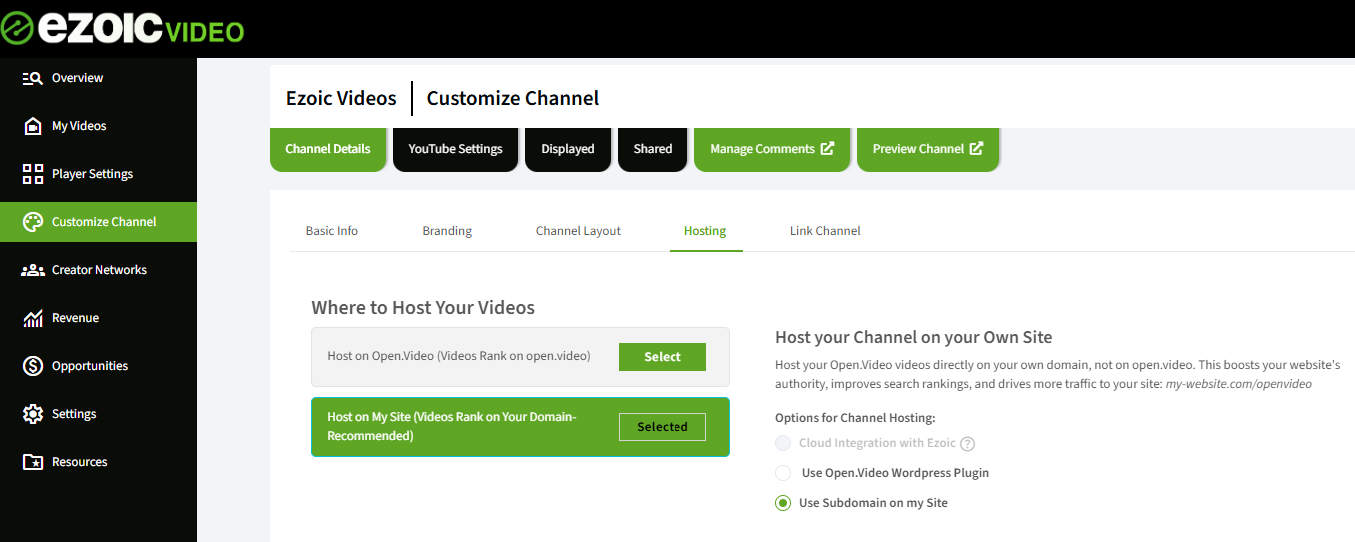Remarque : Cet article s'applique aux sites qui souhaitent intégrer leur site en utilisant JavaScript et utilisent WordPress. Il est recommandé aux sites qui n'utilisent pas WordPress de suivre les instructions ici à la place.
Étape 1 : Installer le plugin Ezoic pour WordPress
-
Connectez-vous à votre tableau de bord administrateur WordPress
-
Allez à Extensions > Ajouter
-
Recherchez "Ezoic"
-
Cliquez sur Installer puis Activer
Avant de continuer, assurez-vous que votre domaine a été ajouté à votre compte Ezoic. Le plugin détectera automatiquement et connectera votre site en fonction du domaine.
Une fois activé, vous verrez une nouvelle option "Ezoic" dans le menu des paramètres de votre WordPress.
Étape 2 : Activer l'intégration JavaScript
-
Allez dans l'onglet Intégration à l'intérieur du plugin
-
Cliquez sur "Activer l'intégration JavaScript"
Cela injecte le JavaScript d'Ezoic dans l'en-tête de votre site. Aucune modification manuelle ou changement de DNS n'est requis. Une fois activée, votre site est considéré comme entièrement intégré à Ezoic.
Veuillez noter que vous devrez peut-être vider tout cache tiers pour que nos scripts soient visibles sur le front-end.
Étape 3 : Activer la gestion automatique des fichiers ads.txt
-
Allez dans l'onglet Configuration ads.txt dans le plugin
-
Activez la gestion automatique des fichiers ads.txt
Cela générera et maintiendra automatiquement votre fichier ads.txt pour vous assurer d'être correctement connecté aux réseaux publicitaires et conforme aux exigences de l'industrie.
Étape 4 : Configurer les paramètres de placeholder (Optionnel)
Le plugin d'Ezoic insérera automatiquement un ensemble de placeholders basés sur les meilleures pratiques. Ceux-ci :
Vous n'avez pas besoin de configurer quoi que ce soit manuellement pour commencer. Le système commencera immédiatement à apprendre et à optimiser les performances.
Les utilisateurs avancés peuvent explorer l'onglet Emplacements de la publicité s'ils souhaitent personnaliser manuellement les emplacements.
Étape 5 : Mettre à jour votre Politique de Confidentialité
Pour se conformer aux exigences des partenaires publicitaires, votre site doit divulguer sa relation avec Ezoic.
-
Allez dans la section Confidentialité de votre tableau de bord Ezoic
-
Suivez les étapes pour mettre à jour votre Politique de Confidentialité
Cela garantit la transparence et la conformité.
Étape 6 : Vérifier l'intégration et laisser le système optimiser
Pour confirmer que votre site est correctement intégré :
-
Effacez tous les caches au niveau du site, du plugin ou de l'hôte pour vous assurer que le script Ezoic et les placeholders s'affichent correctement
-
Ajoutez ?ez_js_debugger=1 à la fin de n'importe quelle URL de page de votre site (par ex., https://votresite.com/?ez_js_debugger=1) pour voir les informations de débogage en temps réel, y compris :
C'est un outil utile pour résoudre les problèmes de visibilité des annonces ou de questions d'intégration.
Étape 7 : Migrer les vidéos
Le Générateur de Code d'Intégration de votre Tableau de Bord Vidéo peut être utilisé pour ajouter notre Lecteur Vidéo à votre site web.
Si vous avez des vidéos existantes sur Open.Video, veuillez suivre les étapes ci-dessous pour les transférer sur le domaine de votre site :
- Intégrez le domaine vidéo avec l'une des options suivantes :
- Plugin WordPress pour créer un chemin de fichier vidéo sur le site : domaine.com/videos
- CNAME pour créer un sous-domaine sur le site : videos.domaine.com
- vous pouvez aller à https://pubdash.ezoic.com/humix/channel/channel-details et l'onglet Hébergement pour plus d'instructions :
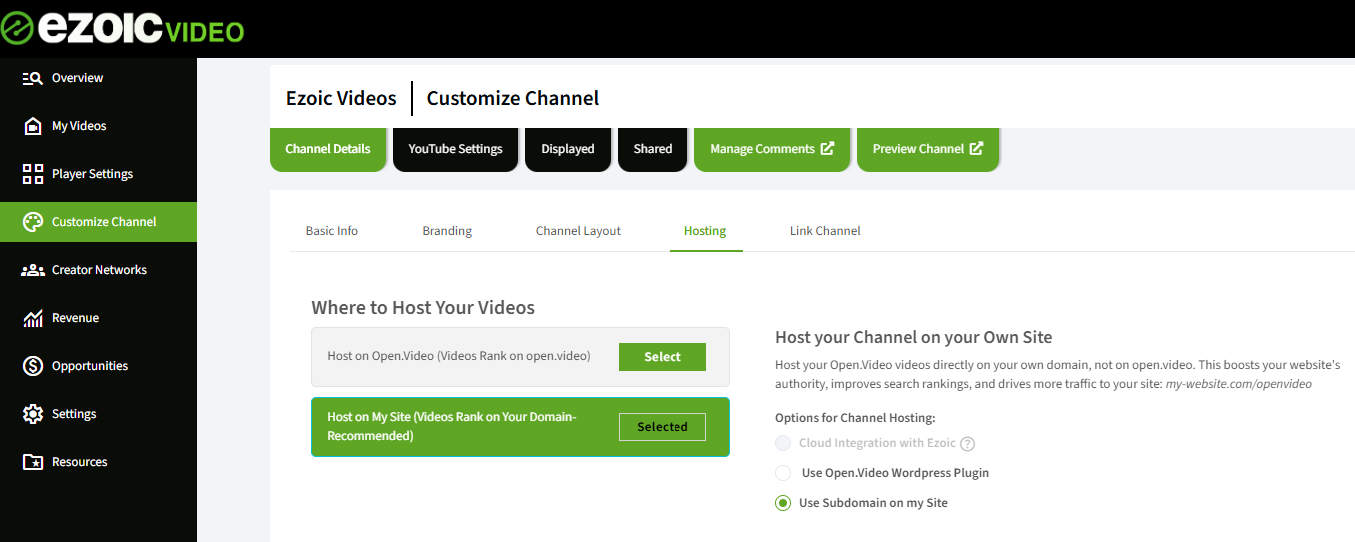
- Générez un nouveau sitemap et soumettez-le à Google Search Console
- Créez une règle de redirection 301 telle que : domain.com/openvideo/* redirectionne vers videos.domain.com/openvideo/*
- Mettez à jour les liens de navigation
- Vérifiez que cela a été fait correctement
- S'il n'est pas fait correctement, votre site peut perdre en classement, les vidéos peuvent ne plus être disponibles, etc.
Une fois toutes les étapes terminées :
Vous êtes maintenant entièrement intégré avec Ezoic en utilisant le plugin WordPress. Aucune autre action n'est nécessaire, sauf si vous choisissez de personnaliser votre configuration.